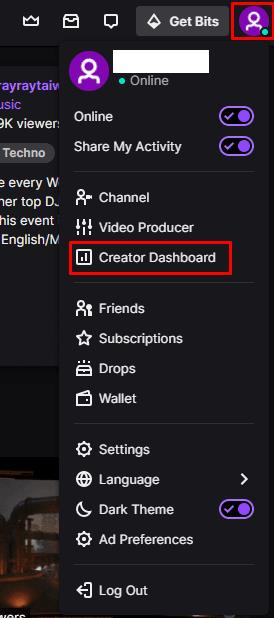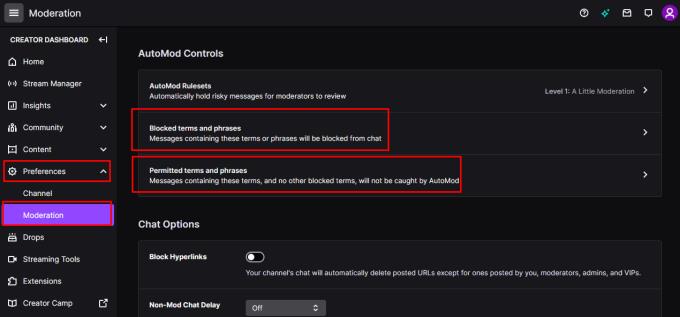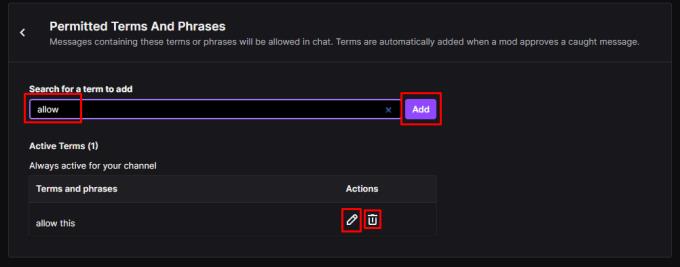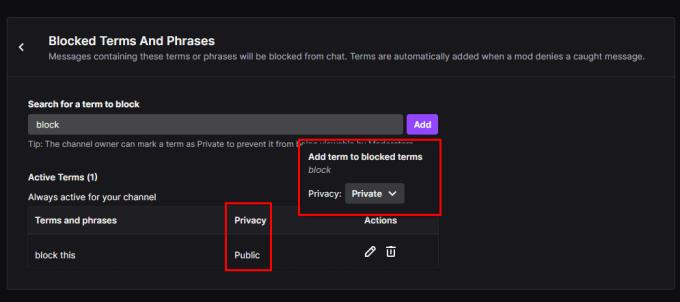Twitchi vestlus on Twitchi vookogukonna põhiosa. See võimaldab teil oma vaatajatega otse suhelda ja vaatajatel omavahel vestelda. Selline suhtlemise tase aitab vaatajatel end rohkem kaasata ja muudab tõenäolisemaks, et nad jäävad püsima ja muutuvad püsiklientideks.
Osa kogukonna julgustamise protsessist hõlmab vestluses olevate sõnumite tüüpide haldamist. Kuigi vestlusreeglid on kasulik lähtepunkt, ei järgi kõik neid. Siin astuvad sisse moderaatorid. Saate anda inimestele oma usalduse võimaluse kustutada teiste kasutajate sõnumeid, hoides oma vestluse puhtana. Kui teie vestlus liigub aga liiga kiiresti, võib moderaatoritel olla raske sammu pidada. Moderaatorite toetamiseks saate kasutada Twitchi funktsiooni AutoMod, et teatud sõnumid automaatselt ülevaatamiseks märgistada.
Samuti saate AutoModi laiendada, keelates või lubades teatud sõnad või fraasid käsitsi. Plokkide või lubade loendisse lisatud kirjeid käsitletakse täielikult, automaatselt ja need ei nõua moderaatoritelt midagi ette võtma.
Need kaks loendit toimivad üksteisest veidi erinevalt. Näiteks lubade loend võimaldab teil määratleda ainult konkreetsed erandid. Blokeerimisloendis saab aga kasutada tärni metamärgina. Näiteks „viha*” blokeerib „vihkajad”, „vihkavad” ja „vihatud”.
Blokeerimisloendis olevad fraasid blokeerivad kõik sõnumid, mis sisaldavad kõiki sisalduvaid sõnu. Näiteks "tere kõigile" lisamine ei blokeeri sõnumeid, mis sisaldavad ainult "tere" või "kõiki", vaid blokeerib sõnumid, mis sisaldavad "tere kõigile", "kõik tere" ja "tere, kõigil on minu sünnipäev".
Kuidas konfigureerida blokeeritud või lubatud sõnu ja fraase
Blokeeritud ja lubatud sõnu ja fraase saate seadistada looja armatuurlaual. Armatuurlaua avamiseks klõpsake paremas ülanurgas oma profiilipildil ja seejärel valikul Looja armatuurlaud.
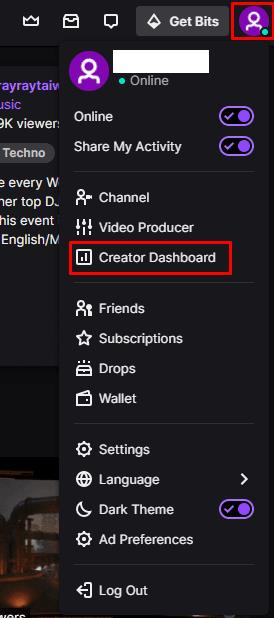
Klõpsake oma profiilipildil ja seejärel valikul „Creator Dashboard”, et seadistada piirangud sellele, kes saavad teie kanali sisust klippe luua.
Kui olete looja armatuurlaual, laiendage vasakpoolses veerus kategooriat "Eelistused" ja klõpsake siis nuppu "Modereerimine". Teine ja kolmas valik ülalt, sildiga "Blokeeritud terminid ja fraasid" ning "Lubatud terminid ja fraasid", võimaldavad teil konfigureerida blokeeringute ja lubade loendit.
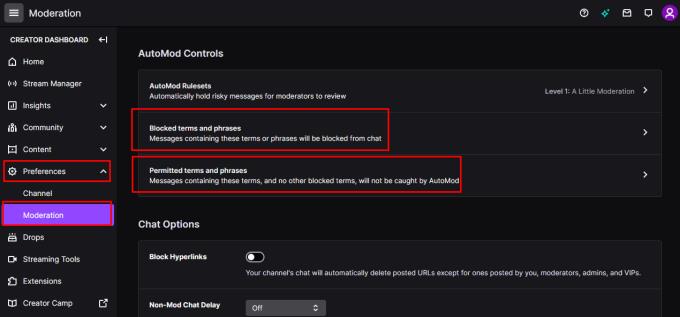
Vastavate loendite haldamiseks klõpsake "Blokeeritud terminid ja fraasid" või "Lubatud terminid ja fraasid".
Kirje lisamiseks ükskõik kummasse loendisse klõpsake modereerimise eelistuste menüüs loendil, seejärel sisestage sõna või fraas tekstikasti ja klõpsake nuppu "Lisa". Saate kirjet redigeerida, klõpsates pliiatsiikoonil, või kustutada selle, klõpsates prügikastiikoonil.
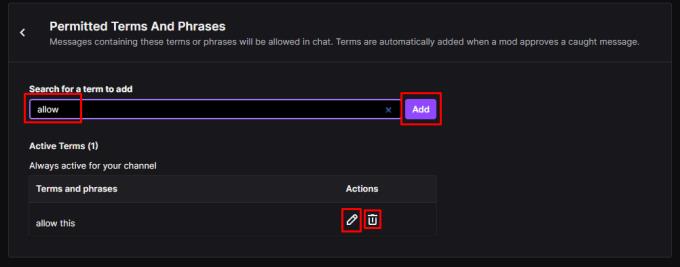
Tippige kirje, seejärel klõpsake selle salvestamiseks nuppu "Lisa", kirjete muutmiseks klõpsake pliiatsiikoonil ja kustutamiseks prügikasti.
Blokeerimisloendis olevaid kirjeid saate märkida avalikuks või privaatseks. Seda sätet kasutatakse määramaks, kas moderaatorid näevad kirjet või mitte. moderaatorid näevad avalikke kirjeid, kuid mitte privaatseid kirjeid blokeerimisloendis.
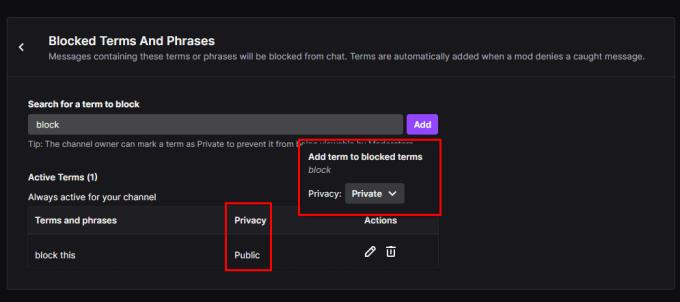
Blokeerimisloendis saate takistada moderaatoritel teatud kirjete nägemist, märkides need privaatseks.